您好,登錄后才能下訂單哦!
您好,登錄后才能下訂單哦!
怎么修復Windows 10中的Windows Update錯誤0x80246008,針對這個問題,這篇文章詳細介紹了相對應的分析和解答,希望可以幫助更多想解決這個問題的小伙伴找到更簡單易行的方法。
Windows更新的錯誤代碼0x80246008可能發生在正在下載,安裝或甚至初始化更新的更新的不同階段。 將其縮小到單一原因,它與從Microsoft的服務器向計算機傳送文件有關。 因此,這些修補程序可以適用于Windows更新以及Microsoft Store。 由于第三方程序的沖突,有時由于磁盤映像或系統文件損壞,或者任何支持的Windows Update組件和服務無法正常工作,這可能導致Windows Update無法正常工作。
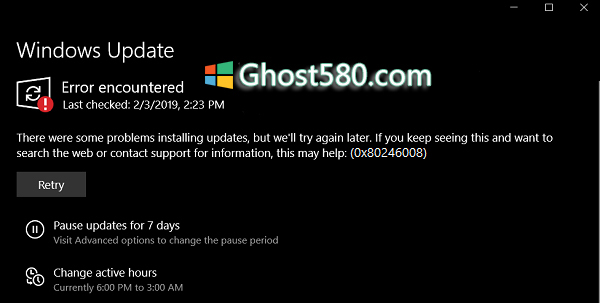
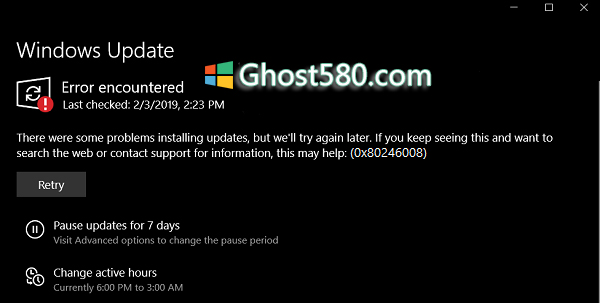
為了擺脫錯誤代碼0x80246008,您將需要執行以下一項或多項任務:
--使用命令提示符更改注冊表設置。
--使用系統文件檢查器。
--運行Windows Update疑難解答。
--禁用防病毒或防火墻。
--重置Windows Update文件夾。
1.從命令提示符調整Windows注冊表
首先點擊WINKEY + X組合,然后選擇命令提示符(管理員)以啟動具有管理員權限的命令提示符。
在命令提示符命令行中導航到該可引導設備的根位置。
到達目的地后,輸入以下內容以顯示文件擴展名,然后按Enter鍵 -
reg add HKLM\SYSTEM\CurrentControlSet\Control\BackupRestore\FilesNotToBackup
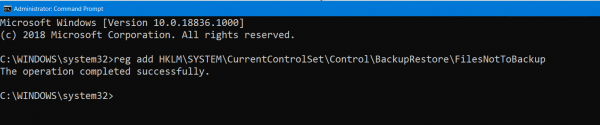
現在關閉命令提示符命令行。
打開Windows服務管理器并找到以下服務:
--Windows Update - 手動(觸發)
--后臺智能傳輸服務 - 手冊。
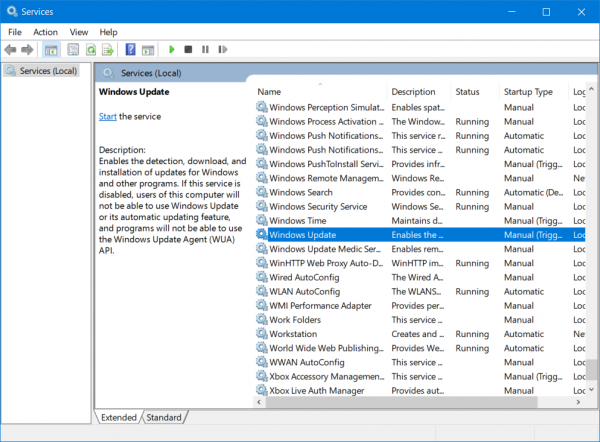
打開它們的屬性,確保它們的啟動類型與上面提到的名稱相反,并且服務正在運行。 如果沒有,請單擊“開始”按鈕。
2.使用系統文件檢查器
打開提升的命令提示符窗口并鍵入以下命令,然后按Enter鍵以運行系統文件檢查器:
sfc /scannow
掃描完成后重新啟動系統。
您還可以使用我們的免費軟件FixWin單擊運行系統文件檢查器實用程序。
3.運行Windows Update疑難解答
您可以運行Windows Update疑難解答以及Microsoft的聯機Windows Update疑難解答,并檢查這是否有助于解決您的任何問題。
4.禁用防病毒或防火墻
您可以嘗試暫時禁用在windows 10計算機上安裝的Windows Defender。 您還可以在計算機上禁用Windows防火墻,并檢查是否可以修復您遇到的錯誤。 如果您使用的是第三方安全軟件,請將其禁用并查看。
5.重置Windows Update文件夾
您需要刪除SoftwareDistribution文件夾的內容并重置Catroot2文件夾。
關于怎么修復Windows 10中的Windows Update錯誤0x80246008問題的解答就分享到這里了,希望以上內容可以對大家有一定的幫助,如果你還有很多疑惑沒有解開,可以關注億速云行業資訊頻道了解更多相關知識。
免責聲明:本站發布的內容(圖片、視頻和文字)以原創、轉載和分享為主,文章觀點不代表本網站立場,如果涉及侵權請聯系站長郵箱:is@yisu.com進行舉報,并提供相關證據,一經查實,將立刻刪除涉嫌侵權內容。